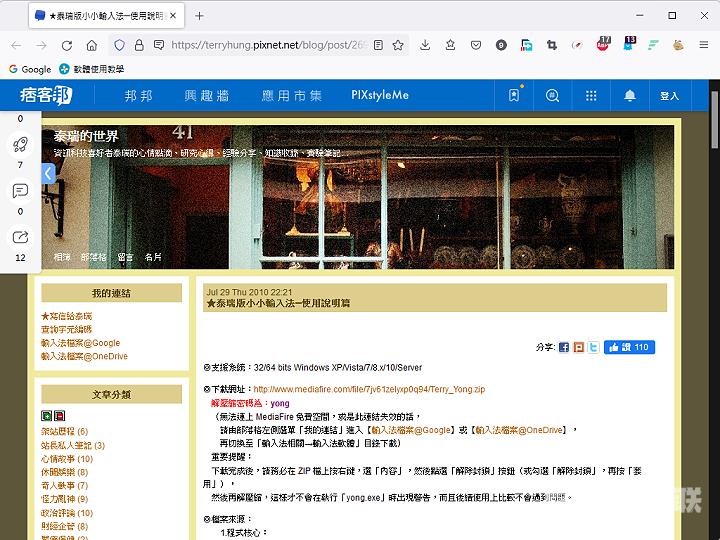泰瑞版小小输入法是一款免费、免安装、跨平台(支援Windows, Linux与Android)的中文输入法程式;目前支援泰瑞仓颉、仓颉联想、仓颉注音、行列30、大易四码、呒虾米、汉语拼音、泰瑞注音、日文、英文等10种输入法。如果你正在使用的电脑因为没有管理员权限,无法自己安装中文输入法,或制作的Windows PE开机光碟没有中文输入法,就可以使用这个程式来输入中文。本文以Windows版本的泰瑞版小小输入法来说明程式下载与使用的方法:
1.连结到官方网站,点选「http://www.mediafire.com/file/c3ruafpfdh8z7y8/Terry_Yong_Lite.zip」。
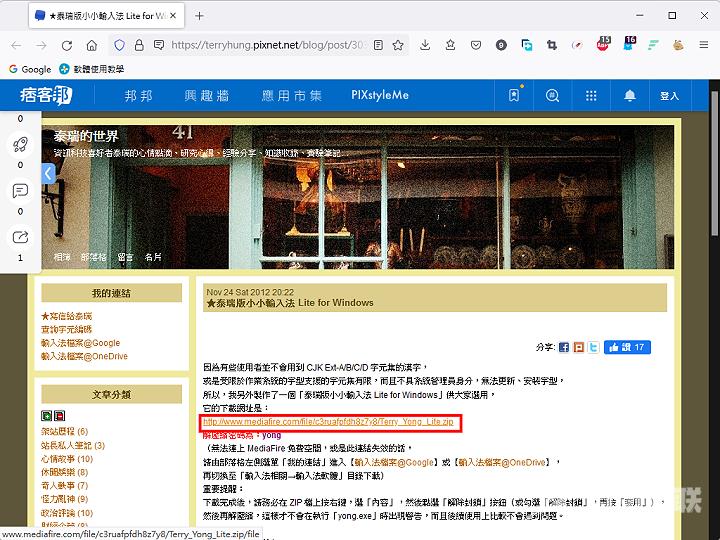
2.点选「DOWNLOAD」。
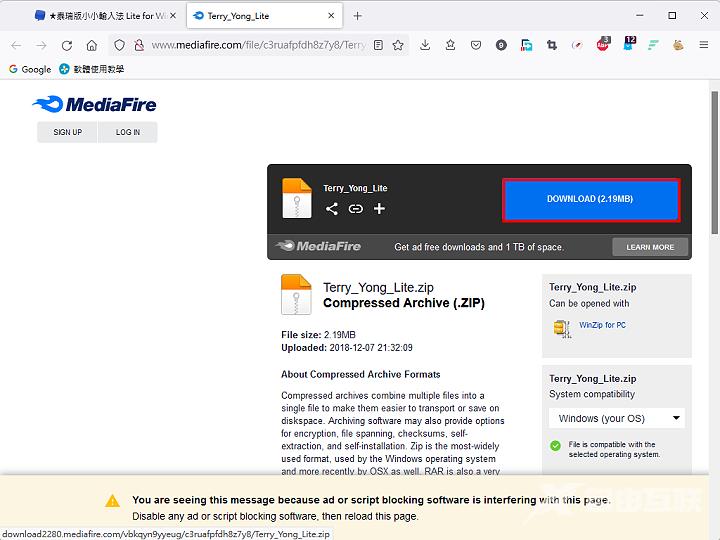
3.正在下载档案,如下图所示。
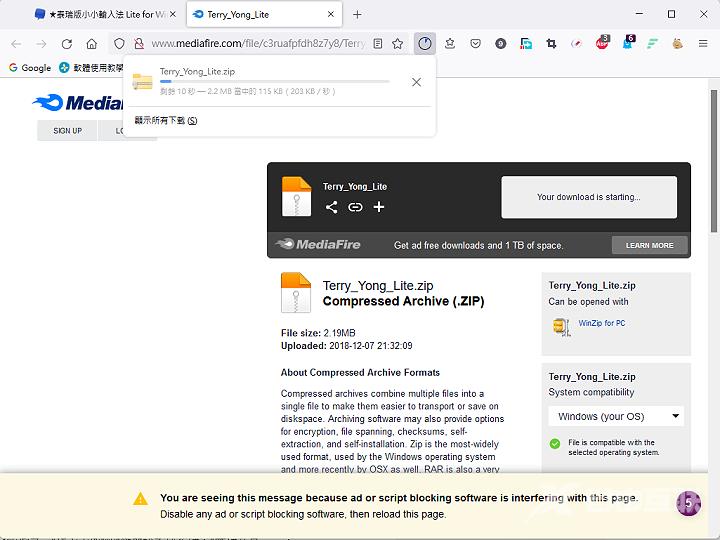
4.下载完成以后,开启档案总管,选取档案,按键盘的快速键Shift+F10,显示快显功能表(Windows 10也可以按滑鼠右键),点选「7-Zip」,选择「解压缩至此」,将档案解压缩。关于压缩解压缩软体7-Zip安装和使用详见免费的压缩与解压缩软体7-Zip下载、安装 与设定、应用7-Zip压缩与解压缩档案。
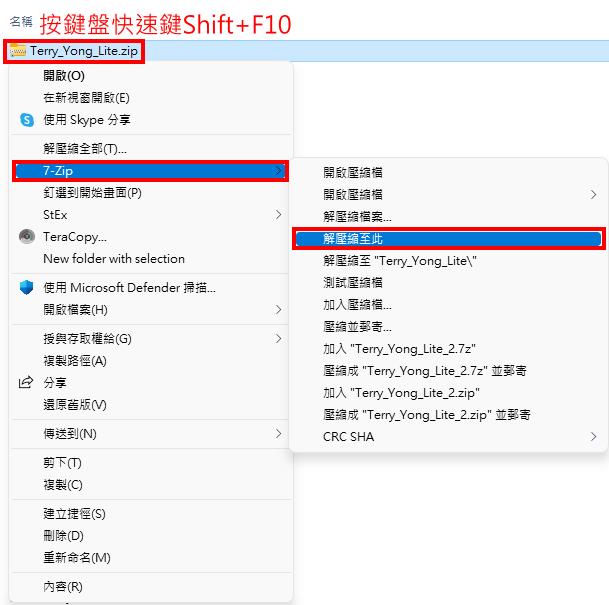
5.输入密码「yong」,点选「确定」。
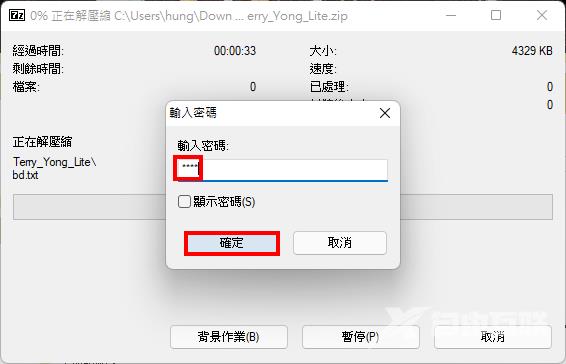
6.对著解压缩以后的档案yong.exe连续按两下滑鼠左键,执行程式。
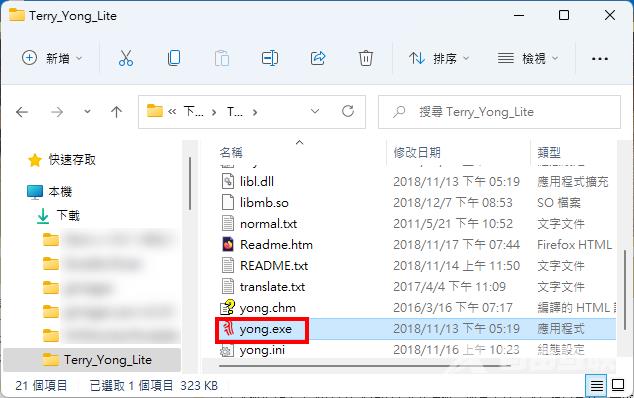
7.已经开启泰瑞版小小输入法,捷径图示如下图所示。
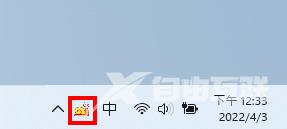
8.在启动列,点选「捷径图示」,启用输入法。
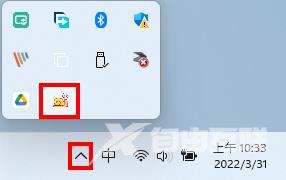
9.已经启用输入法,预设的输入法为「泰瑞仓颉」。
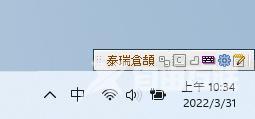
10.对著捷径图示按滑鼠右键,点选「输入法」,选择自己常用的输入法。
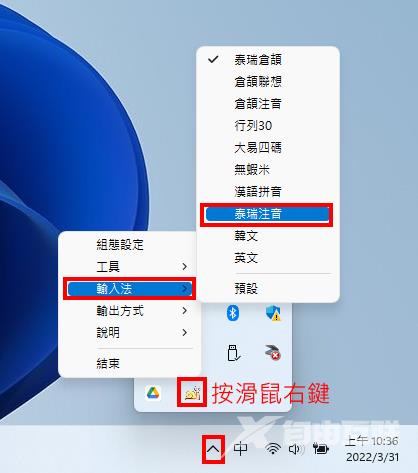
11.对著捷径图示按滑鼠右键,点选「输入法」,选择「预设」,将常用的输入法设为预设值,方便使用。
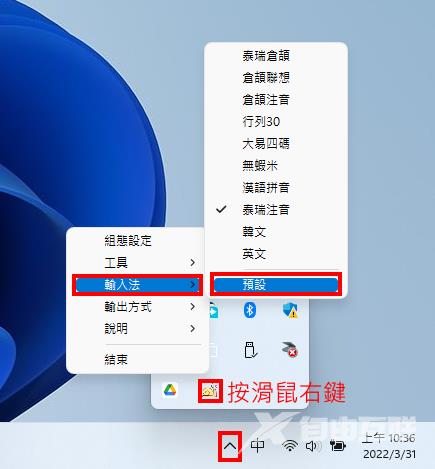
12.开始输入中文,注音输入法选字的方法:按空白键输出(每一页的)第1个候选字、用 Shift + 2~Shift + 0 输出第 2 个至第 10 个候选字。输入第一声的中文字时不要按空白键,不然会选择第一个候选字。
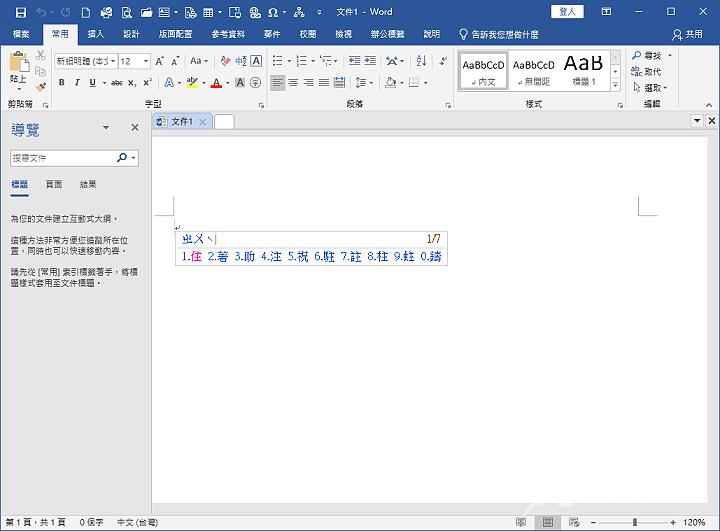
13.按「键盘图示」,开启标点符号表。
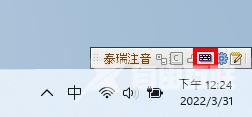
14.使用滑鼠点选需要的标点符号,就可以直接输入符号。
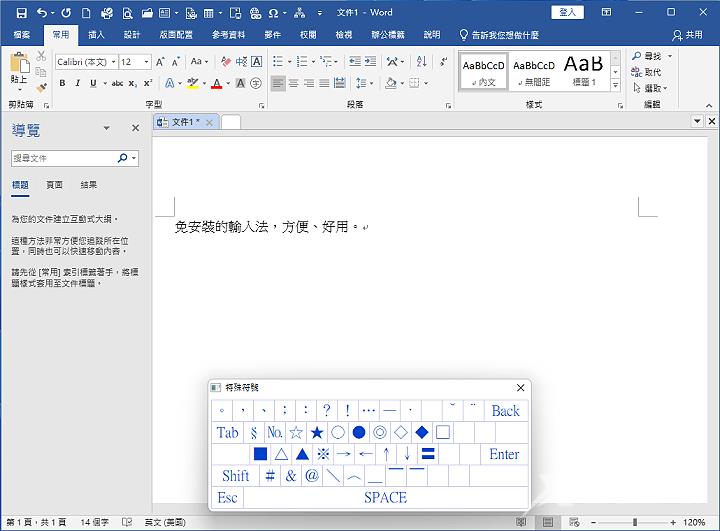
15.对著捷径图示按滑鼠右键,点选「结束」,可以关闭程式。按滑鼠左键,可以暂时关闭「泰瑞版小小输入法」。
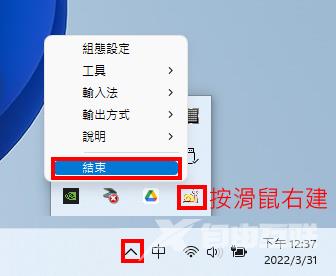
16.更多「泰瑞版小小输入法」的使用说明详见:使用说明篇。